このページでは、「メーリングリストの作成方法」についてご説明します。
※画像をクリックすると詳細をご覧いただくことができます。
EasyToneでは代表のメールアドレスを作成し、そこへ複数のメールアドレスを所属させ、
代表のメールアドレスへ送られてきたメールを所属させた各メールアドレスへも届くようにするメーリングリストという機能がございます。
同様の機能にメールグループという機能もございますが、メーリングリストは専用の管理画面があり、より詳細な設定が可能です。
メールグループの作成手順はこちら。
Control Panelにログインします。
1.コントールパネルログイン後、トップ画面の[ドメイン]をクリックします。
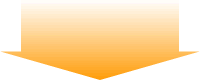
2.自動応答を設定したいメールアカウントのドメイン選択します。
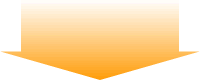
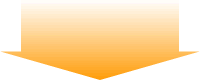
5.メーリングリストの設定を入力し、OKボタンを押してください。
- メーリングリスト名:メーリングリスト名はinfo@yourdomain.comなど登録者に送信する場合に用います。
- パスワード:任意(半角英数記号で8文字以上を推奨)
- 管理者のメールアドレス:メーリングリスト管理者にするメールアドレスを入力してください。
- メーリングリスト作成を管理者に通知する:チェックを入れてください。
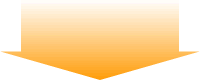
件名: Welcome to the "メーリングリスト名" mailing list
※メーリングリストはMailmanというソフトウエアを利用しております。
●[メーリングリストの管理画面を日本語化する手順]
初期状態ではメーリングリストの管理画面は英語です。これを日本語にする手順です。
-
管理者のメールアドレス宛に届いたメールの中に次のようなURLがあるのでクリックし、ログインします。
(パスワードは上記メーリングリスト作成時に決めたパスワードです)
http://lists.example.easytone01.com/mailman/admin/(メーリングリスト名)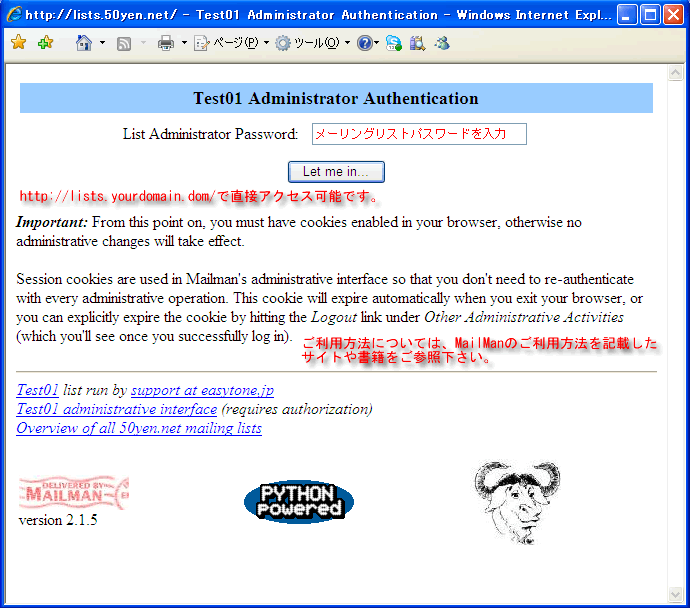
-
画面の左上に [Language options] がありますのでクリックします。
- Languages supported by this list. の中に Japanese がありますので、チェックして画面の下のほうの[Submit Your Changes]ボタンを押します。
- Default language for this list. のプルダウンメニューの中にJapanese が追加されますので選択します。
- 再び画面の下のほうの[Submit Your Changes]ボタンを押します。
以上で「メーリングリストの管理画面の日本語化」は完了です。
●[メーリングリストのメンバーでなくてもメーリングリストに投稿できるようにする手順]
初期状態ではメーリングリストのメンバー以外がメーリングリストに投稿すると[管理者からの承認待ち]状態となります。
以下はメンバーでなくてもメーリングリストに管理者からの承認なしで投稿できるように設定する手順です。
-
管理ページにログイン
http://lists.example.easytone01.com/mailman/admin/(メーリングリスト名) -
画面の上のほうの、[プライバシー・オプション] をクリック
- [送信者フィルタ]をクリック
- 画面の下のほうの[動作が定義されていない非会員からの投稿に対する動作]で[承認]を選び、[変更を送信する]ボタンを押す
以上で「メーリングリストのメンバーでなくてもメーリングリストに投稿できるようにする」設定は完了です。
●[メーリングリストをBCCに指定できるようにする手順]
初期状態ではメーリングリストはTO, CCとしてしか指定できません。BCCでも使いたい場合は次の手順で設定します。
-
管理ページにログイン
http://lists.example.easytone01.com/mailman/admin/(メーリングリスト名) -
画面の上のほうの、[プライバシー・オプション] をクリック
- [宛先フィルタ]をクリック
- [投稿にはリスト名が宛先(to, cc) に含まれてい なければならないでしょうか? (または以下に指定 する別名の中に入っていなければな らない)? ]で[いいえ]を選ぶ
以上で「メーリングリストをBCCでも使う」設定は完了です。
Mailmanの他の機能につきましてはお客さまでお調べ、設定をお願いいたします。
参考リンク:Mailman 日本語情報へようこそ:http://docs.python.jp/contrib/mailman/
以上で「メーリングリストの作成方法」は完了です。
